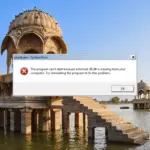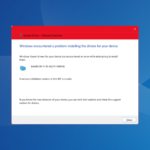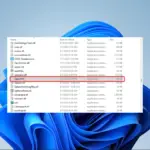Skype es la aplicación de mensajería instantánea de Microsoft que se incluye con Windows 10. La última versión de Skype (versión 14) incluye una función para compartir pantalla.
Eso permite a los usuarios mostrar lo que hay en las pantallas de sus computadoras de escritorio, portátiles o dispositivos móviles a los contactos a los que llaman. Los usuarios pueden compartir la pantalla en Windows 10 UWP (Universal Windows Platform) y aplicaciones de escritorio de Skype.
¿Cómo pueden los usuarios compartir la pantalla en Skype?
Cómo compartir pantalla en la aplicación UWP Skype
- Algunos usuarios que nunca antes han utilizado Skype pueden necesitar configurar una cuenta de Microsoft. Los usuarios pueden configurar una cuenta de Microsoft haciendo clic en Crear una cuenta de Microsoft en la página de configuración de la cuenta de MS.
- Hacer clic el Comenzar botón. Luego seleccione la aplicación de Skype en el menú Inicio para abrir su ventana.
- Inicie sesión en una cuenta de Microsoft si es necesario.
- Haga clic en el Llamadas botón.
- Seleccione un contacto para llamar a la izquierda de la aplicación de Skype.
- Hacer clic Iniciar llamada para abrir la ventana que se muestra directamente debajo.

- Haga clic en el … en la parte inferior de la ventana de llamada.
- Luego seleccione el Compartir pantalla opción.

- Los usuarios con varias pantallas deberán seleccionar una pantalla para compartir.
- Alternar el Comparte el sonido de la computadora opción para compartir audio.
- presione el Compartir pantalla botón.
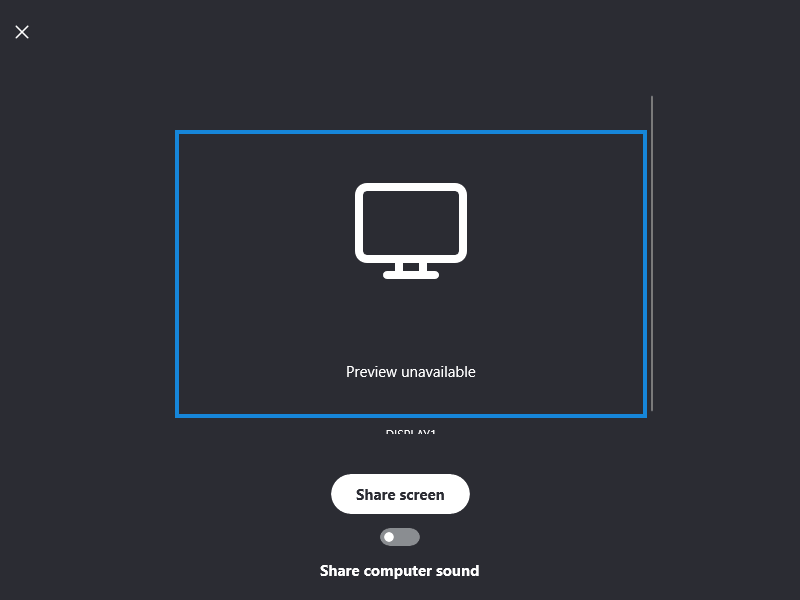
- A partir de entonces, los usuarios deberían ver un borde amarillo alrededor de la pantalla que resalta que se está compartiendo.
- Los usuarios pueden dejar de compartir la pantalla haciendo clic en el … botón y seleccionando el Deténgase intercambio opción.
Entonces, así es como los usuarios pueden compartir pantallas durante las llamadas con la aplicación Skype UWP de Windows 10. Los usuarios pueden compartir pantallas de la misma manera con la aplicación de escritorio de Skype.
Realice la llamada, haga clic en el + y seleccione el botón Compartir pantalla opción en el software de escritorio de Skype.
ARTÍCULOS RELACIONADOS PARA CONSULTAR: